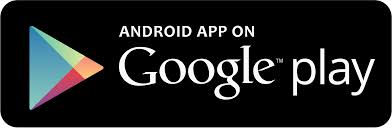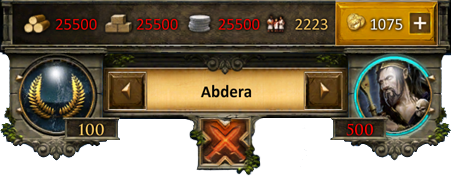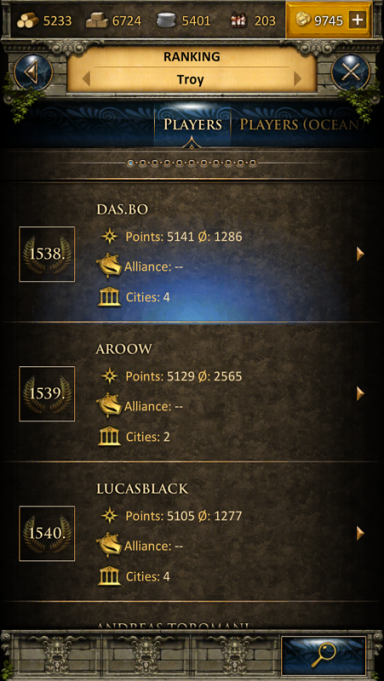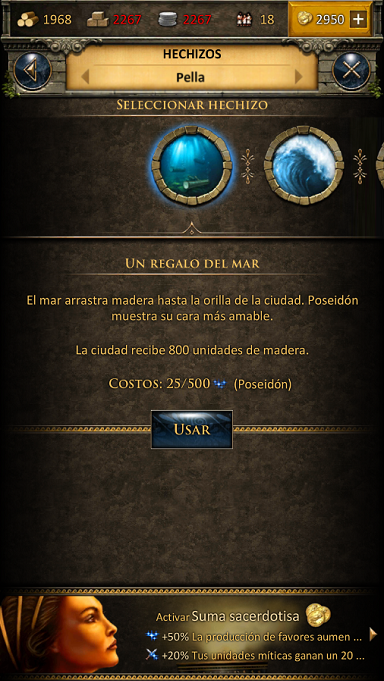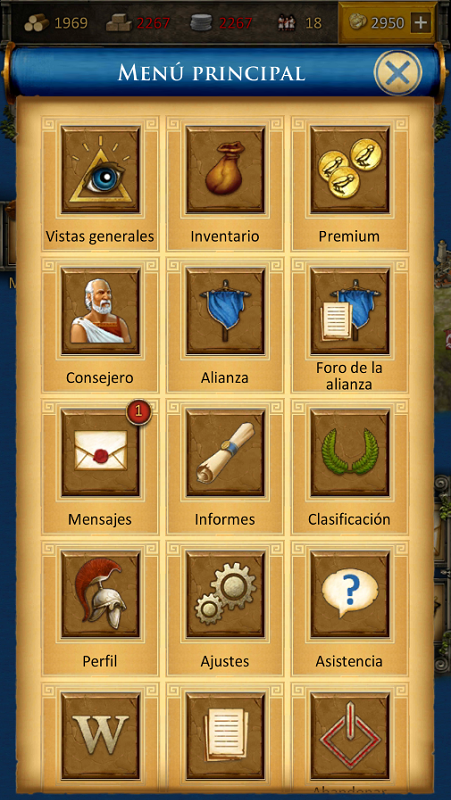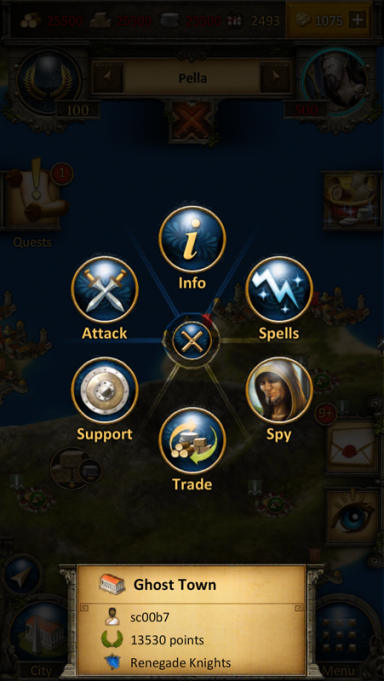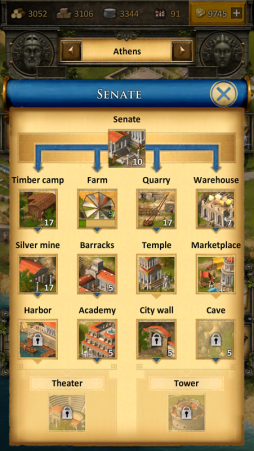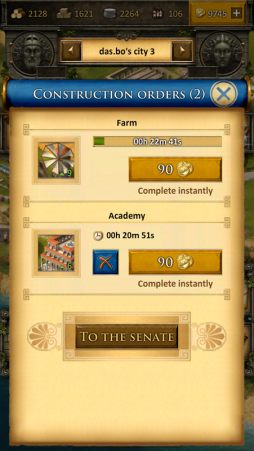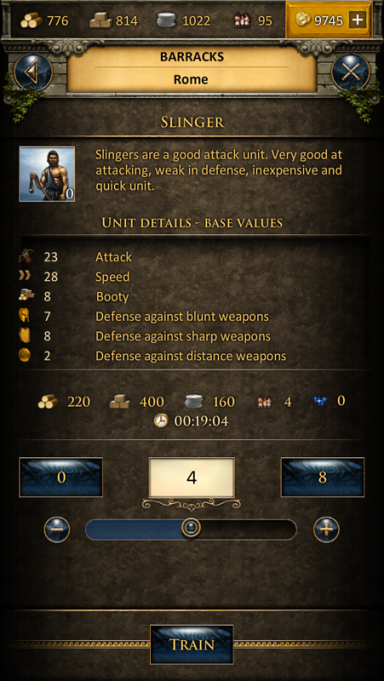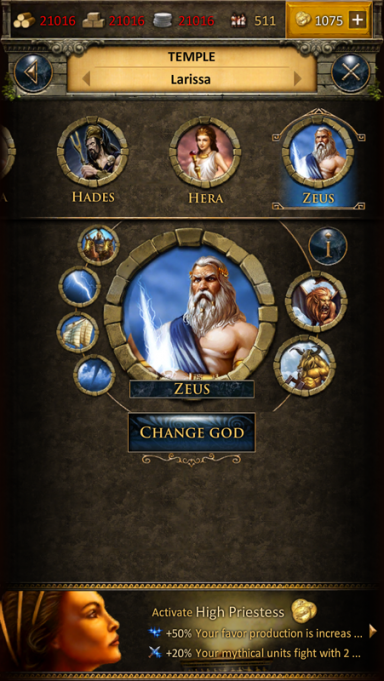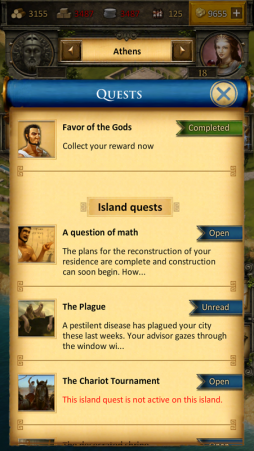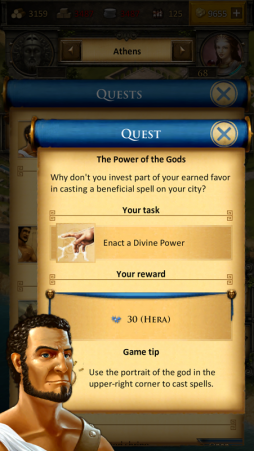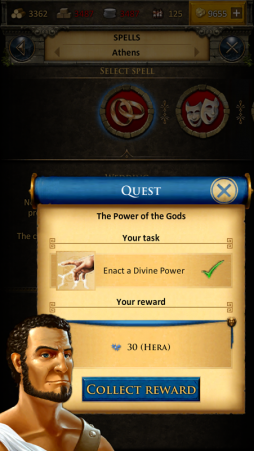Diferencia entre revisiones de «Grepolis App»
| (No se muestran 26 ediciones intermedias del mismo usuario) | |||
| Línea 1: | Línea 1: | ||
[[File:Ios App icon.png|center|170px]] | [[File:Ios App icon.png|center|170px]] | ||
La Grepolis App proporciona una manera cómoda de jugar Grepolis en tu dispositivo móvil y permite el acceso a las características del juego necesarias para mantener tu cuenta del juego. Esta página de nuestra wiki te proporciona la ayuda necesaria para el uso de la aplicación por considerar la interfaz de usuario y también se muestran pequeñas diferencias de uso entre la aplicación y la versión del navegador. | |||
* | |||
*La aplicación ya está disponible en dispositivos iOS y Android. | |||
==Disponibilidad== | ==Disponibilidad== | ||
| Línea 7: | Línea 8: | ||
! colspan=2|iOS | ! colspan=2|iOS | ||
|- | |- | ||
|[[File:Apple_store_big.png|center|link=http://itunes.apple.com/ar/app/grepolis-divine-strategy-mmo/id662842594?ls=1&mt=8]] | |[[File:Apple_store_big.png|center|link=http://itunes.apple.com/ar/app/grepolis-divine-strategy-mmo/id662842594?ls=1&mt=8]] | ||
|- | |- | ||
!colspan=2|Android | !colspan=2|Android | ||
|- | |- | ||
|colspan=2|[[File:PlayStore.jpg|center|link=https://play.google.com/store/apps/details?id=air.com.innogames.grepolis]] | |colspan=2|[[File:PlayStore.jpg|center|link=https://play.google.com/store/apps/details?id=air.com.innogames.grepolis]] | ||
|} | |} | ||
| Línea 22: | Línea 19: | ||
==Requerimientos== | ==Requerimientos== | ||
===Dispositivos iOS=== | ===Dispositivos iOS=== | ||
*iPod touch | *iPod touch 5, iPhone 5, iPad 2, iPad mini, o iPad con Retina Display | ||
*iOS | *iOS 7 o superior | ||
*Conexión a Internet en | *Conexión a Internet en tu dispositivo | ||
===Dispositivos Android=== | ===Dispositivos Android=== | ||
*Android 2.3.3 | *Android 2.3.3 o superior | ||
*160dpi de resolución de pantalla | *160dpi de resolución de pantalla o superior | ||
*Conexión a Internet en | *Conexión a Internet en tu dispositivo | ||
==Características principales== | ==Características principales== | ||
*Gestión de tu | *Gestión de tu cuenta rápida y sencilla | ||
*Accesibilidad móvil completa | *Accesibilidad móvil completa | ||
*Notificaciones Push | *Notificaciones Push | ||
| Línea 86: | Línea 83: | ||
==City List== | ==City List== | ||
Al tocar el marco de la ciudad se abrirá la pantalla de la lista de ciudades. Aquí tendrás una lista de todas tus ciudades y sus puntos. Al pulsar en un nombre de ciudad te llevará directamente a la visión general de la ciudad correspondiente. Hay una diferencia entre la lista de ciudades básica y la lista de ciudades con el [[Administrador]] activada. Cuando se tiene el Administrador activo, la lista de ciudades proporciona información más detallada para cada una de tus ciudades; además, se presentan los recursos disponibles y las actividades actuales, tales como las construcciones en curso o el reclutamiento. | |||
<br><br>[[File:App_city_list.png|384px]] [[file:App_city_list_premium.png|384px]]<br><br> | <br><br>[[File:App_city_list.png|384px]] [[file:App_city_list_premium.png|384px]]<br><br> | ||
Al tocar una flecha junto al nombre de la ciudad te llevará directamente a la vista general de la ciudad, si no estás en el mapa, entonces la vista pasará a centrarse en la ciudad. | |||
===Ranking=== | ===Ranking=== | ||
Al tocar el icono de clasificación se abrirá la lista de clasificación. Puedes navegar a través de los siguientes tipos de clasificaciones: | |||
* | * Jugador (puntos en el ranking) | ||
* | * Jugador (Mar)(puntos en el ranking) | ||
* | * Alianzas (puntos en el ranking) | ||
* | * Alianzas (Mar)(puntos en el ranking) | ||
* | * Atacantes (puntos de batalla) | ||
* | * Defensores (puntos de batalla) | ||
* | * Combatientes (puntos de batalla) | ||
* | * Alianzas atacantes (puntos de batalla) | ||
* | * Alianzas defensoras(puntos de batalla) | ||
* | * Alianzas combatientes alliances (puntos de batalla) | ||
* | * Maravillas del Mundo | ||
[[file:App_ranking.png|center|384px]] | [[file:App_ranking.png|center|384px]] | ||
=== | ===Lanzar Hechizos=== | ||
Al tocar el icono del dios se abrirá la ventana de hechizo. Desde aquí puedes lanzar hechizos sobre la ciudad que actualmente tengas seleccionada. | |||
[[file:App_Cast_Spell.png|384px|center]] | [[file:App_Cast_Spell.png|384px|center]] | ||
=== | ===Menú principal=== | ||
El menú principal se puede abrir con el icono de la parte inferior derecha. Cuenta con los siguientes botones: | |||
* | * Mapa, ciudad. | ||
* | * Inventario | ||
* Premium | * Premium | ||
* | * Consejeros | ||
* | * Alianza | ||
* | * Foro de la alianza | ||
* | * Mensajes | ||
* | * Informes | ||
* | * Clasificación | ||
* | * Perfil | ||
* | * Ajustes | ||
* | * Soporte | ||
* Wiki | * Wiki | ||
* | * Foro | ||
* | * Abandonar el mundo | ||
[[file:app_main_menu.png|center]] | [[file:app_main_menu.png|center]] | ||
=== | ===Menú circular=== | ||
El menú circular aparecerá cada vez que se toca un elemento del mapa. Dependiendo del elemento seleccionado, se muestran todas las posibles acciones en forma de anillo o menú circular. En este ejemplo hemos seleccionado una ciudad enemiga y ahora podemos elegir atacar o apoyar esta ciudad, comerciar con ella, aplicarle un hechizo, o enviarle un espía. | |||
[[file:app_ring_menu.png|384px|center]] | [[file:app_ring_menu.png|384px|center]] | ||
== | ==El Mapa== | ||
La pantalla del mapa es una de las características más importantes de la aplicación ya que es la principal forma de navegación. Proporciona una visión clara de las islas, incluyendo todo tipo de ciudades, aldeas agrícolas, ranuras libres de una isla, maravillas del mundo, y otra información interesante para los jugadores. Un zoom contínuo combina la vista general general de la isla, así como la vista general del mundo (mar) en una sola función. Esto significa que no hay división entre los mapas de la isla y del mar, a diferencia de la versión de navegador. | |||
[[file:app_Map_navigation1.png|384px]] [[file:app_map_navigation.png|384px]] | [[file:app_Map_navigation1.png|384px]] [[file:app_map_navigation.png|384px]] | ||
== | ==La Ciudad== | ||
La vista general de la ciudad es similar a la versión del navegador. Puedes interactuar con todos los edificios disponibles de tu ciudad tocándolos. Para aumentar la facilidad de uso de esta vista puedes acercar, alejar y mover tu ciudad para acceder a zonas que te interesen. De igual forma es la navegación en el mapa.<br><br> | |||
[[file:AppCityOverview.png|384px]] [[file:appcitynavigation.png|384px]]<br><br> | [[file:AppCityOverview.png|384px]] [[file:appcitynavigation.png|384px]]<br><br> | ||
== | ==Construir/subir de nivel los edificios== | ||
El menú de construcción está disponible a través del [[Senado]] y tiene un diseño diferente a la versión del navegador. | |||
*Se muestran en color apagado los edificios que aún no se han construido, en color intenso los construidos, y en cada edificio se indica su nivel actual. | |||
*Si cierras la pantalla y pulsas sobre el icono del martillo en la parte izquierda de la interfaz de usuario, se puede ver la cola de la construcción del senado. | |||
*También puedes ver las construcciones en curso. En nuestro ejemplo, la granja se está actualizando desde el nivel 8 al 9, la evolución se muestra enla barra de progreso de color verde. | |||
<br><br> | |||
[[file:app_construction.png|254px]] [[file:AppSenate.png|254px]] [[file:app_construction_queue.png|254px]]<br><br> | [[file:app_construction.png|254px]] [[file:AppSenate.png|254px]] [[file:app_construction_queue.png|254px]]<br><br> | ||
== | ==Reclutamiento== | ||
El proceso de reclutamiento en los cuarteles y en el puerto también es ligeramente diferente a la versión del navegador. Cada unidad cuenta con una elaborada pantalla de información y puedes introducir la cantidad de unidades que deseas reclutar o simplemente utilizar la barra deslizante de la parte inferior para indicar el valor deseado. Las órdenes de reclutamiento en curso también se pueden visualizar en barras de progreso. | |||
[[file:App_Recruitement.png|center|384px]] | [[file:App_Recruitement.png|center|384px]] | ||
== | ==Investigaciones== | ||
La tabla de [[Investigaciones|investigaciones]] de la [[Academia]] está diseñada para proporcionar información de cada investigación así como de su disponibilidad. Aquí puedes seleccionar para investigar cualquier tecnología disponible y también comprobar qué tecnologías han sido ya investigados en esta ciudad. En la parte superior de esta ventana se puede pulsar directamente a la derecha sobre "cola de la investigación" para ver el progreso de la investigación que hay en curso en tu ciudad.<br><br> | |||
[[file:app_Research.png|384px]] [[file:app_research_queue.png|384px]]<br> | [[file:app_Research.png|384px]] [[file:app_research_queue.png|384px]]<br> | ||
== | ==Los Dioses== | ||
Es muy fácil adorar a un dios en la vista general del templo. En la parte superior se puede deslizar entre los dioses y utilizar el botón central de la pantalla para escoger o cambiar tu dios. El botón de información mostrará información más detallada acerca del dios correspondiente. | |||
[[file:AppGod.PNG|384px|center]] | [[file:AppGod.PNG|384px|center]] | ||
==Tutorial | ==Tutorial y Sistema de Misiones== | ||
El tutorial de juego y las misionesdel juego también son totalmente accesibles desde la aplicación, sin embargo, se visualiza de manera algo diferente en comparación con la versión de navegador de Grepolis. Las primeras misiones del tutorial se abrirán automáticamente cuando estén disponibles. | |||
También puedes optar por hacer clic en el símbolo "misión" en tu interfaz para acceder a la lista de misiones. En esta lista aparecen todas las misiones disponibles y también se muestran su estado actual (por ejemplo, abierta o activa). Desde aquí se puede seleccionar simplemente una misión para acceder a más información y a las acciones requeridas en esta misión específica. | |||
El tutorial está diseñado para guiar tus primeros pasos en el juego. Puedes completar las misiones de tutorial para aprender a manejar las características relevantes. | |||
[[File:AppQuestsystem1.png|254px]] [[File:app_questsystem2.png|254px]] [[File:AppQuestsystem3.png|254px]] | [[File:AppQuestsystem1.png|254px]] [[File:app_questsystem2.png|254px]] [[File:AppQuestsystem3.png|254px]] | ||
Revisión actual - 20:26 26 may 2016
La Grepolis App proporciona una manera cómoda de jugar Grepolis en tu dispositivo móvil y permite el acceso a las características del juego necesarias para mantener tu cuenta del juego. Esta página de nuestra wiki te proporciona la ayuda necesaria para el uso de la aplicación por considerar la interfaz de usuario y también se muestran pequeñas diferencias de uso entre la aplicación y la versión del navegador.
- La aplicación ya está disponible en dispositivos iOS y Android.
Disponibilidad
| iOS | |
|---|---|
| Android | |
Requerimientos
Dispositivos iOS
- iPod touch 5, iPhone 5, iPad 2, iPad mini, o iPad con Retina Display
- iOS 7 o superior
- Conexión a Internet en tu dispositivo
Dispositivos Android
- Android 2.3.3 o superior
- 160dpi de resolución de pantalla o superior
- Conexión a Internet en tu dispositivo
Características principales
- Gestión de tu cuenta rápida y sencilla
- Accesibilidad móvil completa
- Notificaciones Push
- Gestos táctiles simples
Registro e Inicio de Sesión
Si eres un jugador nuevo puedes escoger jugar al juego sin registrar una cuenta. Esta opción generará automáticamente una cuenta de invitado (guest) para tí. Sin embargo con el fin de guardar el progreso de tu juego, tendrás que registrar la cuenta posteriormente. Esto pondrá en marcha como parte especial del tutorial. La misión correspondiente te pedirá que elijas un nombre y registres tu cuenta.

Si has jugado antes con la versión del navegador, puedes utilizar el inicio de sesión para acceder al juego con tu cuenta ya existente. Pero también se puede registrar una cuenta nueva con la pantalla de registro de la aplicación. Por favor, recuerda que sólo se puede tener una cuenta por jugador en cada mundo.
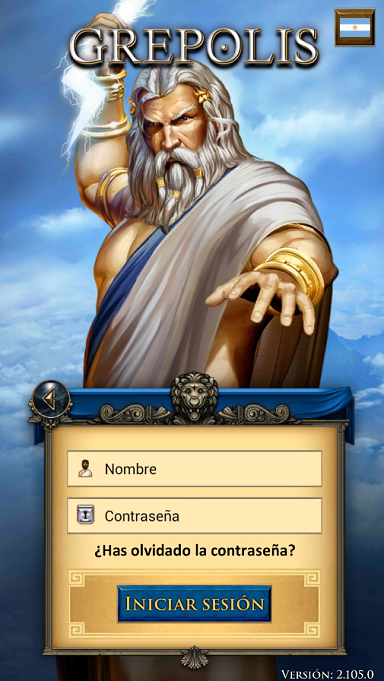
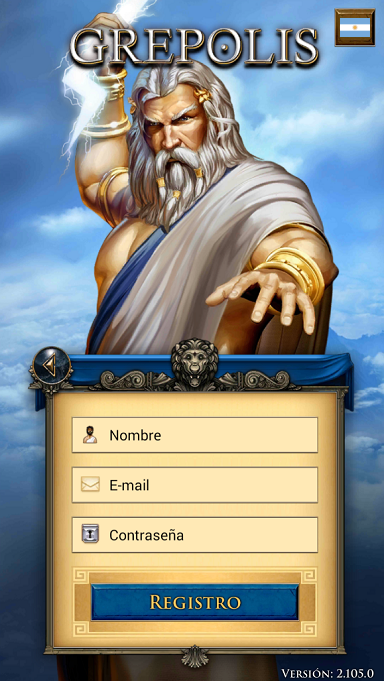
La interfaz de usuario
Menú superior
El menú superior se muestra en la aplicación en todo momento, independientemente de la pantalla que se esté usando (ej.: vista de isla, vista general de la ciudad).
Este menú muestra tus recursos actuales (madera, piedra, monedas de plata, la población disponible, y el oro), tu puesto en el ranking, el nombre de tu ciudad seleccionada en ese momento, el dios adorado en esta ciudad, el favor actual de dicho dios, y hechos relevantes como un ataque entrante. El icono de ataque solamente parpadeará si hay un ataque entrante en una de tus ciudades.
Gestos táctiles
| Gesto | Acción | Resultado |
|---|---|---|
| Tap |
|
|
| Double Tap | Pulsa dos veces una ciudad desde la vista del mapa. | Localiza la ciudad que pulsaste el el mapa. |
| Presionar y mover | Presiona el nombre de la ciudad y mueve a izquierda (o derecha). | Se cambia a la ciudad anterior (o posterior) de la lista. |
City List
Al tocar el marco de la ciudad se abrirá la pantalla de la lista de ciudades. Aquí tendrás una lista de todas tus ciudades y sus puntos. Al pulsar en un nombre de ciudad te llevará directamente a la visión general de la ciudad correspondiente. Hay una diferencia entre la lista de ciudades básica y la lista de ciudades con el Administrador activada. Cuando se tiene el Administrador activo, la lista de ciudades proporciona información más detallada para cada una de tus ciudades; además, se presentan los recursos disponibles y las actividades actuales, tales como las construcciones en curso o el reclutamiento.
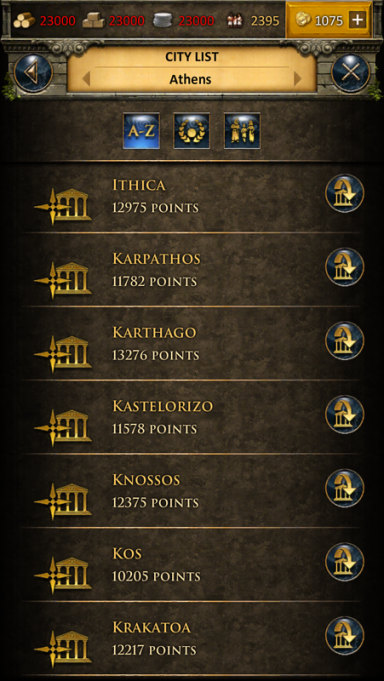
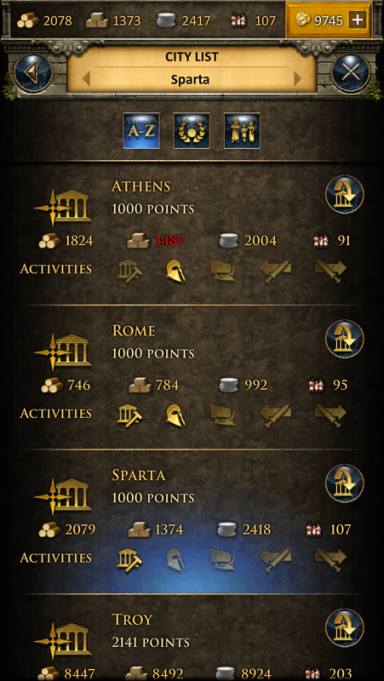
Al tocar una flecha junto al nombre de la ciudad te llevará directamente a la vista general de la ciudad, si no estás en el mapa, entonces la vista pasará a centrarse en la ciudad.
Ranking
Al tocar el icono de clasificación se abrirá la lista de clasificación. Puedes navegar a través de los siguientes tipos de clasificaciones:
- Jugador (puntos en el ranking)
- Jugador (Mar)(puntos en el ranking)
- Alianzas (puntos en el ranking)
- Alianzas (Mar)(puntos en el ranking)
- Atacantes (puntos de batalla)
- Defensores (puntos de batalla)
- Combatientes (puntos de batalla)
- Alianzas atacantes (puntos de batalla)
- Alianzas defensoras(puntos de batalla)
- Alianzas combatientes alliances (puntos de batalla)
- Maravillas del Mundo
Lanzar Hechizos
Al tocar el icono del dios se abrirá la ventana de hechizo. Desde aquí puedes lanzar hechizos sobre la ciudad que actualmente tengas seleccionada.
Menú principal
El menú principal se puede abrir con el icono de la parte inferior derecha. Cuenta con los siguientes botones:
- Mapa, ciudad.
- Inventario
- Premium
- Consejeros
- Alianza
- Foro de la alianza
- Mensajes
- Informes
- Clasificación
- Perfil
- Ajustes
- Soporte
- Wiki
- Foro
- Abandonar el mundo
Menú circular
El menú circular aparecerá cada vez que se toca un elemento del mapa. Dependiendo del elemento seleccionado, se muestran todas las posibles acciones en forma de anillo o menú circular. En este ejemplo hemos seleccionado una ciudad enemiga y ahora podemos elegir atacar o apoyar esta ciudad, comerciar con ella, aplicarle un hechizo, o enviarle un espía.
El Mapa
La pantalla del mapa es una de las características más importantes de la aplicación ya que es la principal forma de navegación. Proporciona una visión clara de las islas, incluyendo todo tipo de ciudades, aldeas agrícolas, ranuras libres de una isla, maravillas del mundo, y otra información interesante para los jugadores. Un zoom contínuo combina la vista general general de la isla, así como la vista general del mundo (mar) en una sola función. Esto significa que no hay división entre los mapas de la isla y del mar, a diferencia de la versión de navegador.
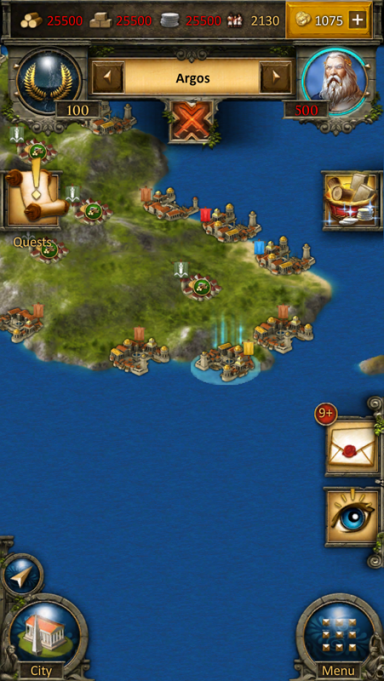
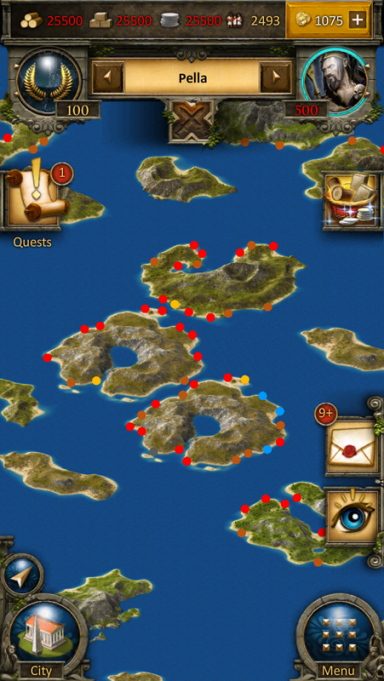
La Ciudad
La vista general de la ciudad es similar a la versión del navegador. Puedes interactuar con todos los edificios disponibles de tu ciudad tocándolos. Para aumentar la facilidad de uso de esta vista puedes acercar, alejar y mover tu ciudad para acceder a zonas que te interesen. De igual forma es la navegación en el mapa.

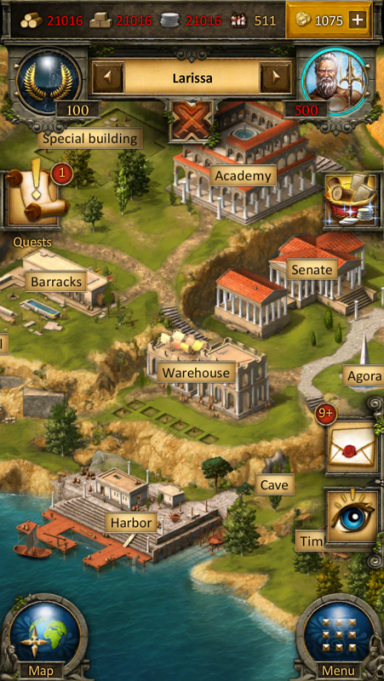
Construir/subir de nivel los edificios
El menú de construcción está disponible a través del Senado y tiene un diseño diferente a la versión del navegador.
- Se muestran en color apagado los edificios que aún no se han construido, en color intenso los construidos, y en cada edificio se indica su nivel actual.
- Si cierras la pantalla y pulsas sobre el icono del martillo en la parte izquierda de la interfaz de usuario, se puede ver la cola de la construcción del senado.
- También puedes ver las construcciones en curso. En nuestro ejemplo, la granja se está actualizando desde el nivel 8 al 9, la evolución se muestra enla barra de progreso de color verde.
Reclutamiento
El proceso de reclutamiento en los cuarteles y en el puerto también es ligeramente diferente a la versión del navegador. Cada unidad cuenta con una elaborada pantalla de información y puedes introducir la cantidad de unidades que deseas reclutar o simplemente utilizar la barra deslizante de la parte inferior para indicar el valor deseado. Las órdenes de reclutamiento en curso también se pueden visualizar en barras de progreso.
Investigaciones
La tabla de investigaciones de la Academia está diseñada para proporcionar información de cada investigación así como de su disponibilidad. Aquí puedes seleccionar para investigar cualquier tecnología disponible y también comprobar qué tecnologías han sido ya investigados en esta ciudad. En la parte superior de esta ventana se puede pulsar directamente a la derecha sobre "cola de la investigación" para ver el progreso de la investigación que hay en curso en tu ciudad.
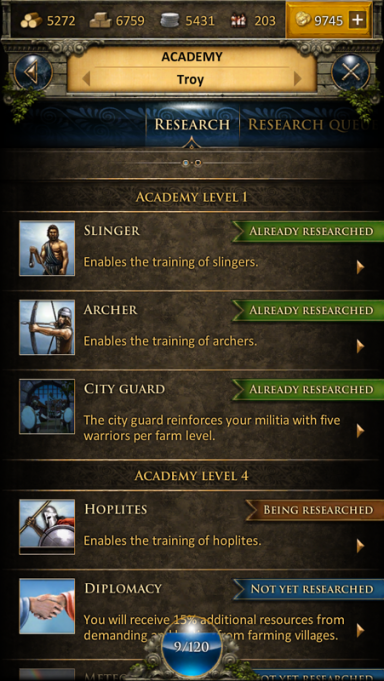
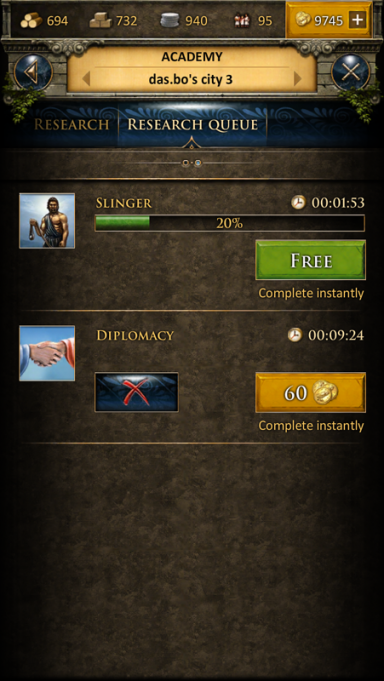
Los Dioses
Es muy fácil adorar a un dios en la vista general del templo. En la parte superior se puede deslizar entre los dioses y utilizar el botón central de la pantalla para escoger o cambiar tu dios. El botón de información mostrará información más detallada acerca del dios correspondiente.
Tutorial y Sistema de Misiones
El tutorial de juego y las misionesdel juego también son totalmente accesibles desde la aplicación, sin embargo, se visualiza de manera algo diferente en comparación con la versión de navegador de Grepolis. Las primeras misiones del tutorial se abrirán automáticamente cuando estén disponibles.
También puedes optar por hacer clic en el símbolo "misión" en tu interfaz para acceder a la lista de misiones. En esta lista aparecen todas las misiones disponibles y también se muestran su estado actual (por ejemplo, abierta o activa). Desde aquí se puede seleccionar simplemente una misión para acceder a más información y a las acciones requeridas en esta misión específica.
El tutorial está diseñado para guiar tus primeros pasos en el juego. Puedes completar las misiones de tutorial para aprender a manejar las características relevantes.